Ver. CC
레이어 마스크 기능이 시험에 나올때는 3가지 방향만 알면 됩니다.
세로 방향, 가로 방향, 대각선 방향
2급에서는 한 문제에 1개씩만 나오기때문에 출력형태에서 확인하기가 어렵지는 않습니다.
8월에는 대각선 방향이 출제되어서 간단히 풀이해볼께요~
아래 문제 다운받아서 같이 학습하세요.
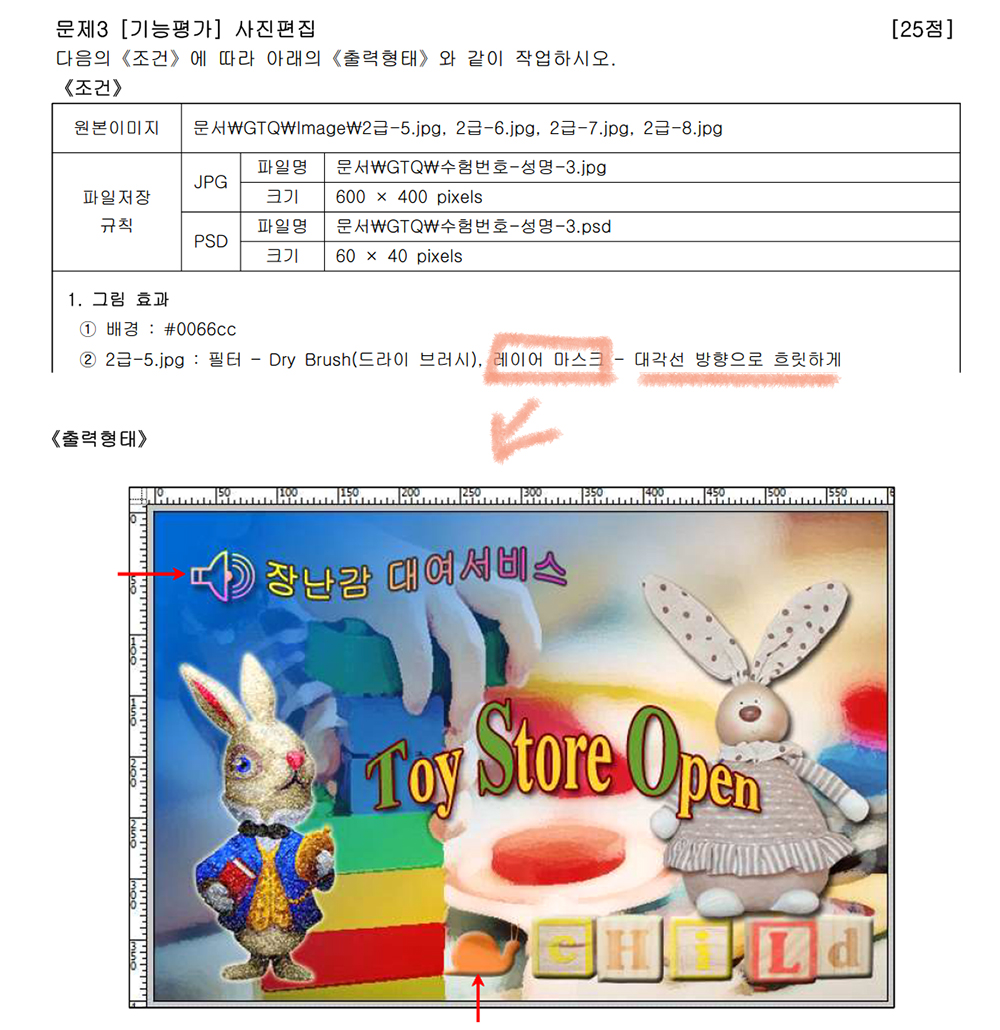
조건은 순서대로 작업하는게 가장 좋습니다.
조건 ①, ② 번은 배경을 만드는 작업입니다.
출력형태에서 배경에 깔린 이미지를 보시면 됩니다.
조건 1 – ①
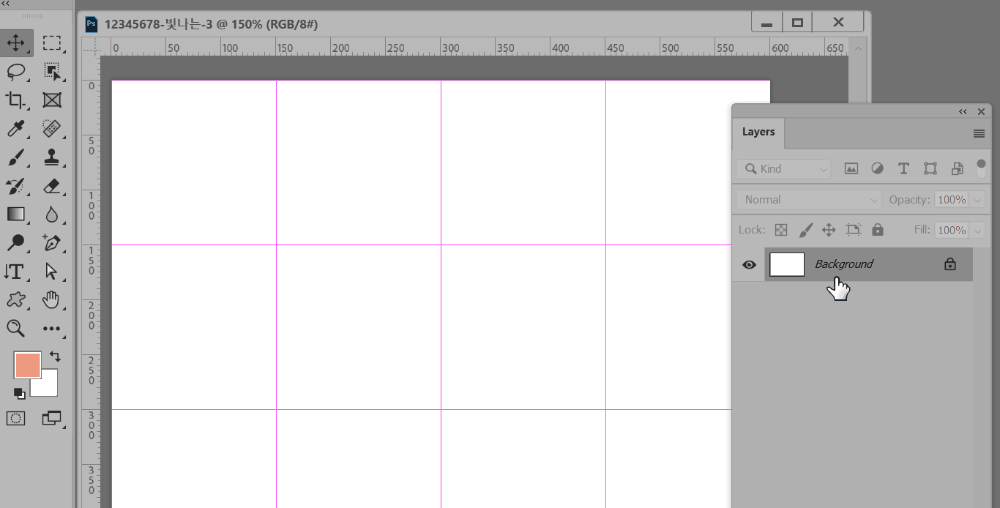
백그라운드 레이어를 선택하고 툴박스에서 전경색에 0066cc를 입력합니다.
Alt+Del로 전경색을 배경에 넣어주면 됩니다.
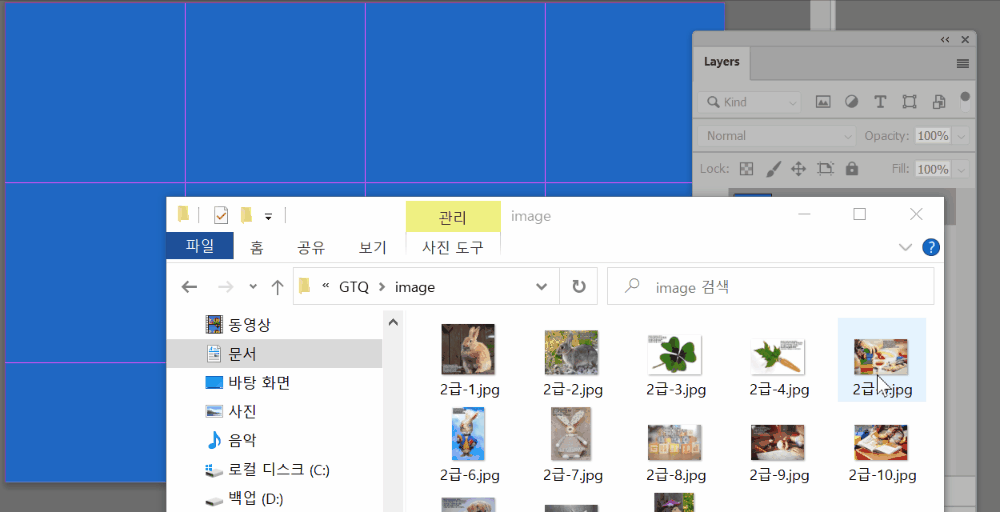
필요한 이미지 모두 캔버스로 드래그합니다.
엔터를 하면 이미지가 하나씩 레이어로 쌓입니다.
조건 1 – ②
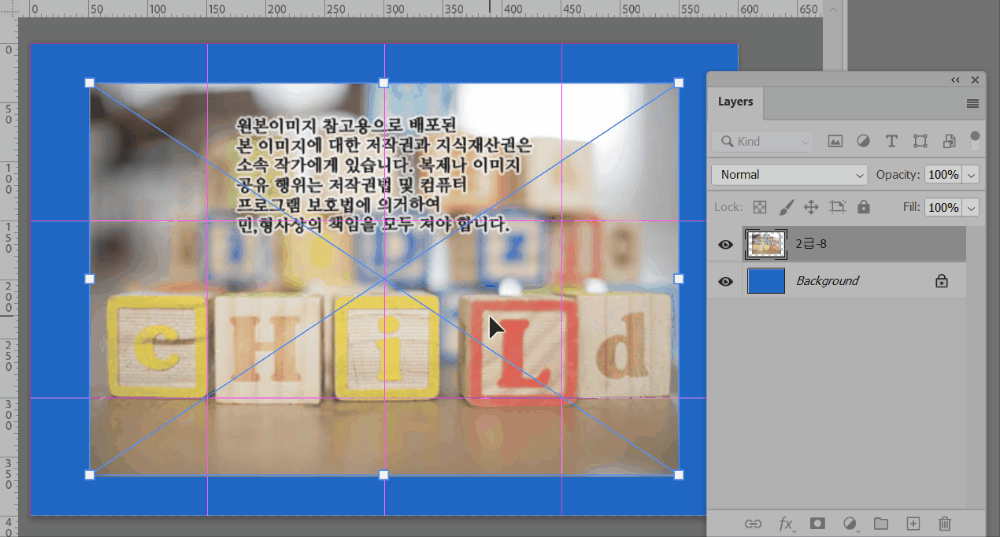
이미지 5 레이어만 눈을 켜고 백그라운드 레이어 위로 이동합니다.
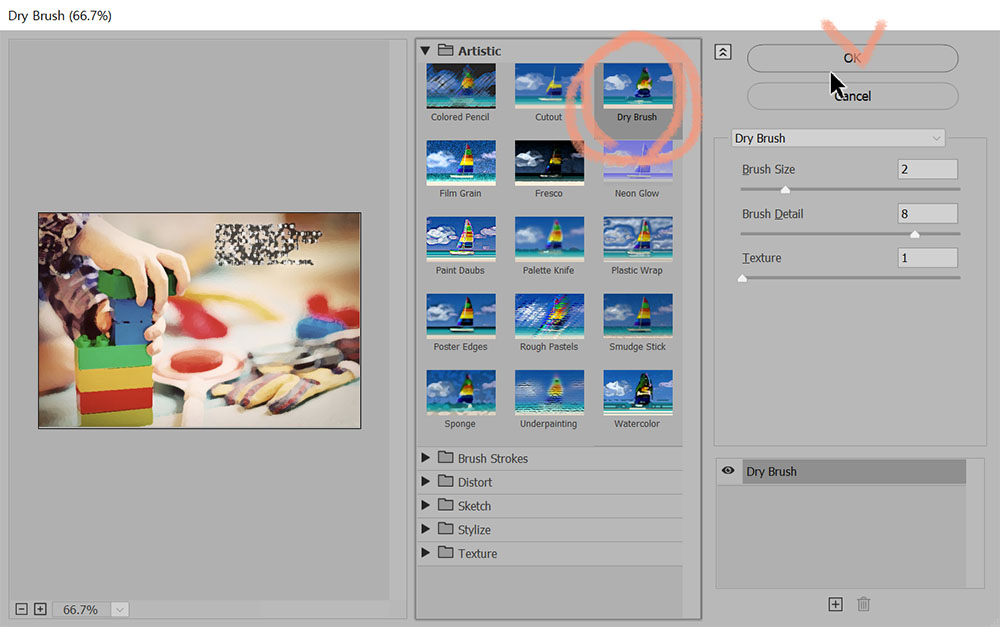
filter – filter gallery
필터 갤러리에서 Dry Brush 효과를 적용합니다.
옵션값을 조절해야하는지 궁금하신 분들도 많더라구요.
보통은 기본값 그대로 두시면 됩니다.
그래도 습관적으로 미리보기 보시고 비교는 해보셔야합니다.
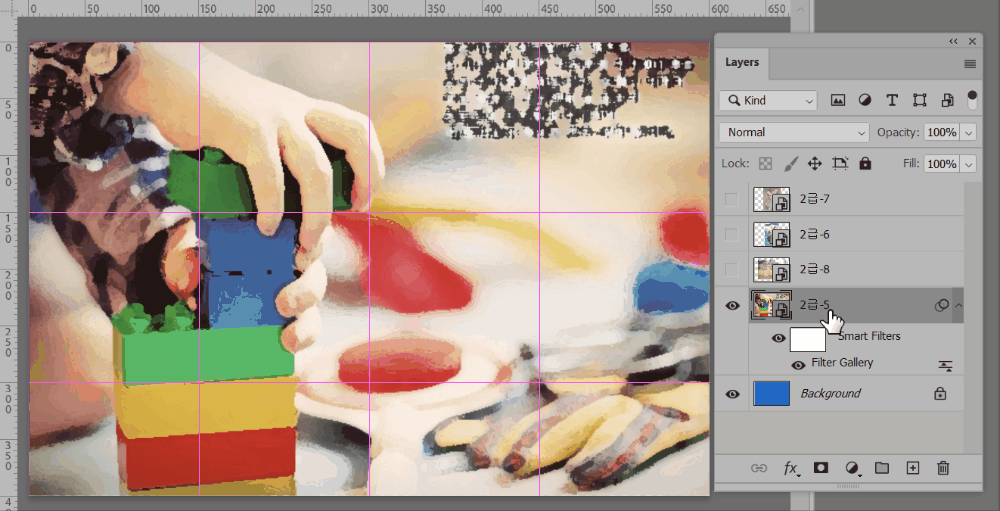
이제 마스크 기능을 사용해야합니다.
왼쪽 상단 모서리를 보면 배경레이어의 파란색이 조금 드러납니다.
그렇다면 이미지5의 아이 소매자락을 숨겨야해요~
레이어창에서 마스크 버튼을 클릭하고 그라디언트 툴을 선택합니다.

4 곳을 확인해야합니다.
① 전경색은 흰색, 배경색은 검정
② 그라디언트 툴 선택
③ 옵션바에서 그라디언트 컬러
④ linear(선형) 스타일

그리고 또하나 중요한 것!
레이어창에서 마스크 썸네일에 클릭을 해두고 작업해야합니다.
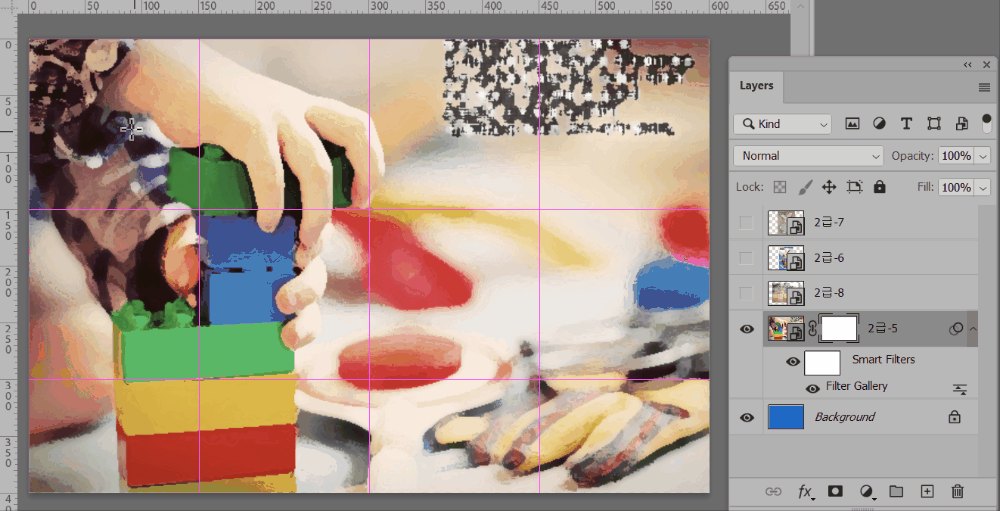
왼쪽 상단 모서리 부분만 안보이면 되기때문에
파란 블럭 쯤에서 시작해서 왼쪽 상단 모서리 끝까지 드래그를 해주면 됩니다.
원하는 형태가 나올 때까지 여러번 드래그해도 상관없습니다.
조건 1-②는 완성되었고 계속해서 조건 1-③하시면 됩니다.

![GTQ 포토샵2급 기출풀이 [03] 문제 1번 Shape tool(모양 도구) 만들기](https://shinyj.com/wp-content/uploads/2023/07/a1a1a1-1-290x290.jpg)
![GTQ 포토샵2급 기출풀이 [08] 문제 2번 액자제작 필터 연습하기](https://shinyj.com/wp-content/uploads/2023/07/a11a1-3-290x290.jpg)
![GTQ 포토샵2급 기출풀이 [13] 문제 4번 셰이프 툴에 클리핑 마스크 적용하기](https://shinyj.com/wp-content/uploads/2023/07/aa1111-290x290.jpg)
![GTQ 포토샵 2급 [01] 문제 구성과 부분 감점, 기출 문제 다운](https://shinyj.com/wp-content/uploads/2023/07/aa111-290x290.jpg)